Efectos de Animación
Animar
- TextoSeleccionar el texto que se desea animar.
- Hacer clic en la pestaña Animaciones.
- Hacer clic en el botón Estilos de animación en el grupo Animación.
- Seleccionar la animación que se desea utilizar.
- Entrada: Cambia la forma en que los objetos se muestran por primera vez en la presentación.
- Salida: Hace que los objetos desaparezcan de la presentación.
- Énfasis: Hace que los objetos destaquen de los demás.
- Trayectorias de la animación: Hace que los objetos se muevan alrededor de la diapositiva de acuerdo con una trayectoria especifica.
Se aplica la animación al texto u objeto y se muestra una vista previa del efecto. Un número aparece junto al objeto mostrando el orden en el que se mostrará la animación.
Animar Objetos
Animar objetos en una diapositiva realmente no es diferente de animar texto. Sin embargo, se observará que las opciones de efecto disponibles variarán dependiendo de lo que se esté animando.
- Seleccionar la diapositiva con el objeto que se desea animar.
- Seleccionar el objeto.
- Hacer clic en el botón Estilos de animación
4. Seleccionar la animación que se desea utilizar.
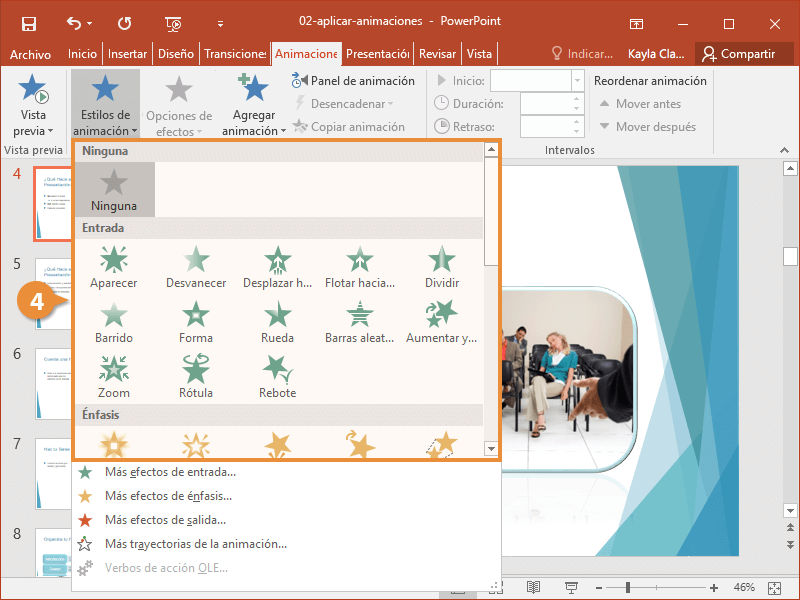
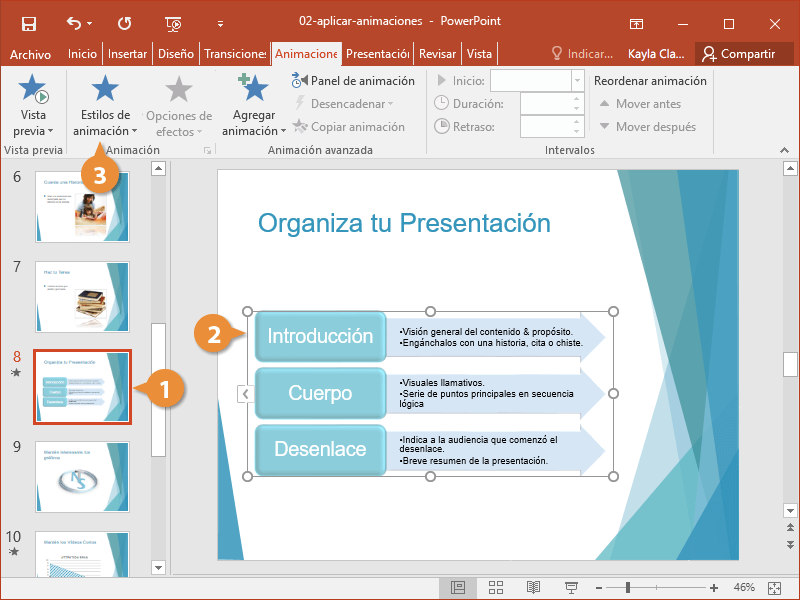
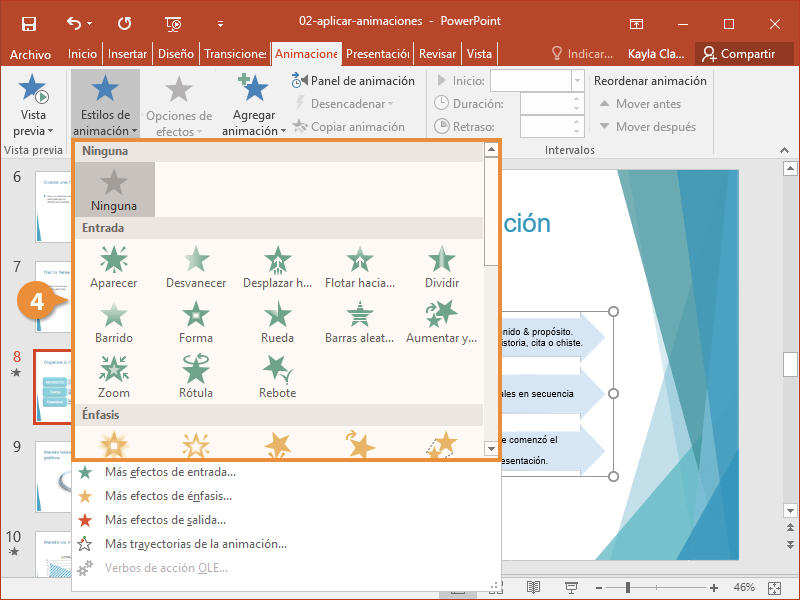
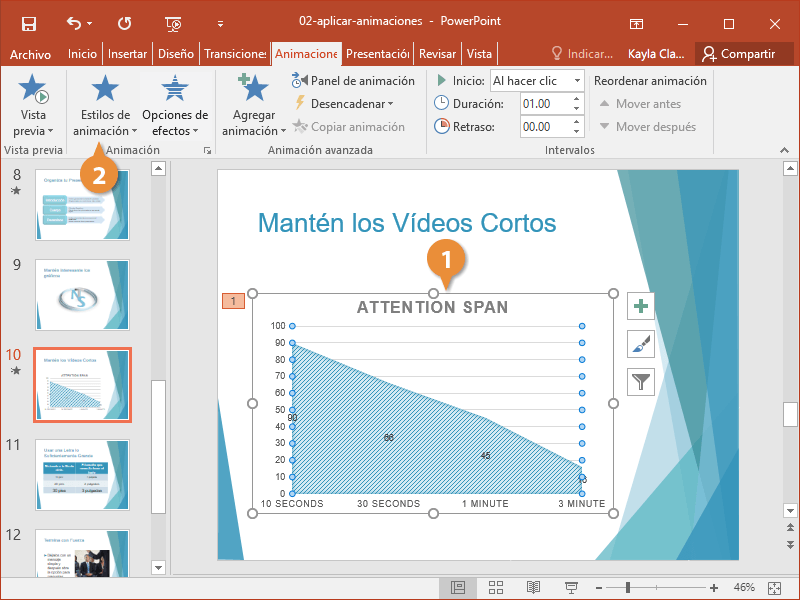
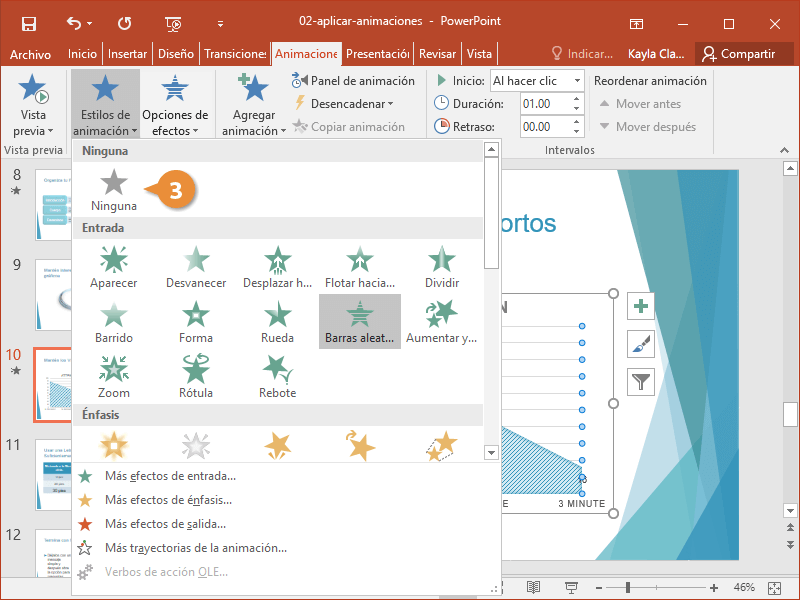
Comentarios
Publicar un comentario